Việc kiểm tra xem webcam có hoạt động tốt trên máy tính Windows không rất nhanh chóng và dễ dàng. Dưới đây là các bước giúp bạn kiểm tra camera:
Bước 1: Đảm bảo rằng bạn đã thiết lập kết nối webcam phù hợp
Điều đầu tiên bạn nên làm là đảm bảo rằng bạn đã kết nối đúng webcam với máy tính:
Sau khi thiết lập kết nối, bạn nên cài đặt driver mới nhất cho webcam của mình.
Bước 2: Cài đặt driver mới nhất cho webcam
Driver lỗi thời hoặc không chính xác có thể gây ra vấn đề với webcam. Bạn nên chắc chắn rằng driver webcam của mình được cập nhật.
Bạn có thể cập nhật hoặc cài đặt driver webcam theo cách thủ công. Nhưng nếu không có thời gian, sự kiên nhẫn hoặc kỹ năng, bạn có thể tự động làm điều đó với Driver Easy.
Bạn không cần phải biết chính xác máy tính của mình đang chạy hệ thống nào, mạo hiểm tải xuống và cài đặt driver sai hay lo lắng về việc mắc lỗi khi cài đặt. Driver Easy sẽ xử lý tất cả.
1) Tải xuống và cài đặt Driver Easy.
2) Chạy Driver Easy và nhấp vào nút Scan Now. Driver Easy sau đó sẽ quét máy tính và phát hiện bất kỳ driver nào có vấn đề.
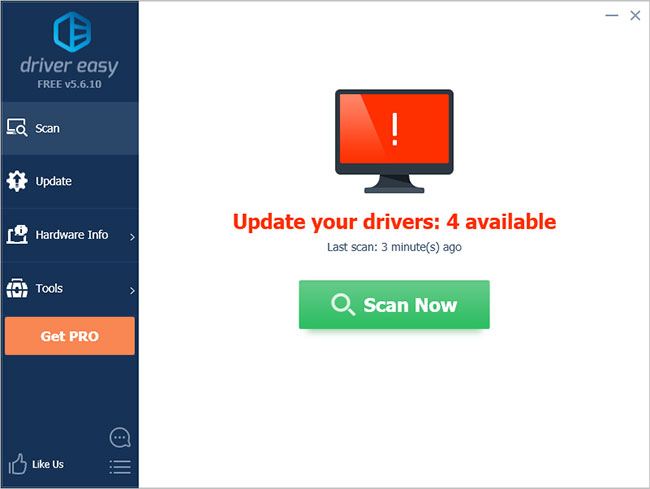
3) Nhấp vào nút Update bên cạnh thiết bị để tải xuống phiên bản chính xác của driver, sau đó bạn có thể cài đặt thủ công. Hoặc nhấp vào nút Update All ở dưới cùng bên phải để tự động cập nhật tất cả các driver. (Điều này yêu cầu phiên bản Pro - bạn sẽ được nhắc nâng cấp khi nhấp vào Update All. Bạn nhận được hỗ trợ đầy đủ và bảo đảm hoàn lại tiền trong 30 ngày).
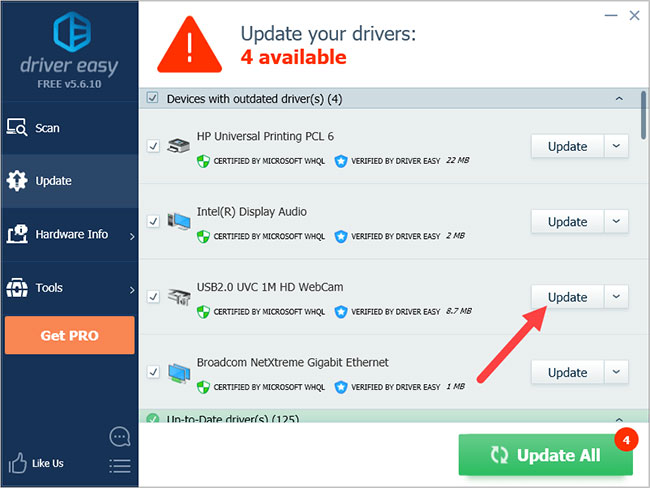
Bước 3: Chạy phần mềm kiểm tra
Khi camera đã sẵn sàng, bạn hãy bắt đầu test cách thức hoạt động của nó. Có hai cách bạn có thể làm điều này. Đó là:
- Kiểm tra webcam với Skype
- Kiểm tra webcam với ứng dụng Camera (chỉ dành cho Windows 10)
Phương pháp 1: Kiểm tra webcam với Skype
Bạn có thể sử dụng Skype để kiểm tra webcam như sau:
1) Chạy ứng dụng Skype trên máy tính và đăng nhập tài khoản.
2) Nhấp vào biểu tượng menu, sau đó nhấp vào Settings.
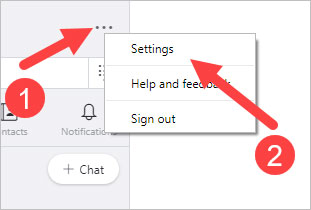
3) Nhấp vào Audio & Video.
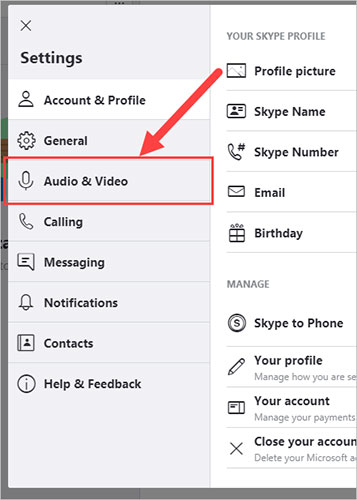
4) Kiểm tra bản xem trước camera trong phần VIDEO.
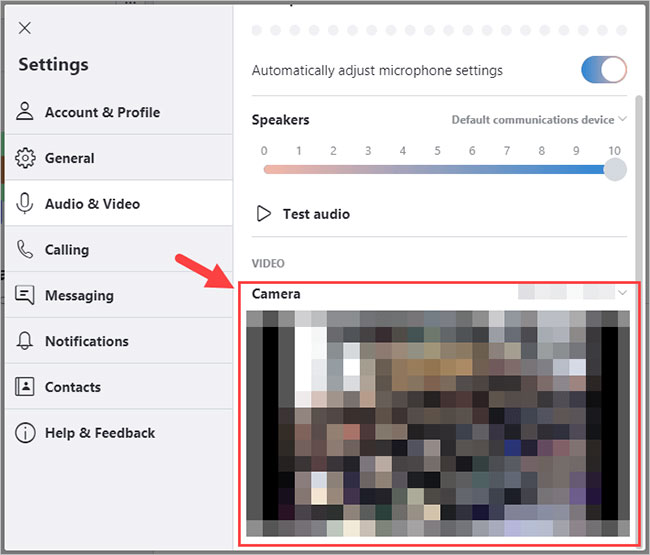
Bạn sẽ thấy hình ảnh được ghi bởi camera ở đó nếu nó hoạt động tốt.
Phương pháp 2: Kiểm tra webcam bằng ứng dụng Camera (chỉ dành cho Windows 10)
Windows 10 có ứng dụng Camera tích hợp để bạn chụp ảnh. Bạn có thể sử dụng nó để kiểm tra webcam.
Để mở Camera:
1) Nhấp vào nút Start ở góc dưới bên trái màn hình.
2) Nhập "camera" và bấm vào Camera.
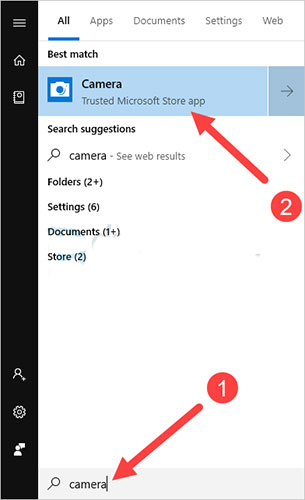
Bạn sẽ thấy một bản xem trước của camera trên ứng dụng.








































